Menghapus OneDrive dari File Explorer di Windows 10 Home
OneDrive terintegrasi ke dalam sistem Windows 10, tetapi tidak semua orang menggunakannya. Jika tidak diperlukan, kita dapat meng-uninstall OneDrive. Tetapi, meskipun kita uninstall, opsi OneDrive tetap akan muncul di sidebar File Explorer. Bagaimana cara untuk menghapus OneDrive dari File Explorer?
Sejak Windows 10 Creators Update, pengguna dapat dengan mudah uninstall OneDrive seperti halnya program desktop lainnya. Hanya pengguna Windows 10 Home yang bisa melakukan trik yang akan kita pelajari ini. Jika Anda menggunakan Windows 10 Professional, Enterprise, atau Education dapat menggunakan metode menghapus OneDrive dari File Explorer melalui Group Policy Editor.
Di Registry Editor, pada sidebar kiri buka ke folder berikut ini. Di Creator Update, kita juga dapat copy-paste alamat ini ke address bar Registry Editor.
Jika Anda menggunakan Windows 10 Home versi 64-bit, Anda juga harus menavigasi ke folder berikut ini. Untuk mengetahui apakah komputer Anda versi 32 atau 64 bit, baca artikel tentang Perbedaan Komputer 32-bit dengan 64-bit.
Folder OneDrive akan langsung lenyap dari sidebar File Explorer. Jika tidak, coba reboot komputer Anda. Untuk mengembalikan folder OneDrive cukup ganti key di atas kembali menjadi angka 1.
Peringatan: Registry Editor adalah tool yang ampuh dan kesalahan dapat membuat sistem tidak stabil atau bahkan tidak dapat digunakan. Ini adalah teknik yang cukup sederhana dan selama Anda tetap mengikuti instruksinya, Anda tidak akan memiliki masalah. Karena itu, jika Anda belum pernah berinteraksi dengan Registry, pertimbangkan dulu untuk membaca tentang cara penggunaan Registry Editor, dan buat cadangan Registry dan komputer sebelum melakukan perubahan.
Untuk benar-benar menyingkirkan OneDrive dan menghilangkannya di File Explorer, kita bisa menghapusnya melalui registry.
Sejak Windows 10 Creators Update, pengguna dapat dengan mudah uninstall OneDrive seperti halnya program desktop lainnya. Hanya pengguna Windows 10 Home yang bisa melakukan trik yang akan kita pelajari ini. Jika Anda menggunakan Windows 10 Professional, Enterprise, atau Education dapat menggunakan metode menghapus OneDrive dari File Explorer melalui Group Policy Editor.
Cara Menghapus Folder OneDrive dari File Explorer di Window 10 Home
Jika Anda memiliki Windows 10 Home, Anda harus mengedit Registry Windows untuk menghapus folder OneDrive dari sidebar kiri File Explorer. Anda juga bisa melakukannya dengan cara ini di Windows Pro atau Enterprise, tetapi metode Group Policy Editor adalah solusi yang lebih baik untuk menonaktifkan OneDrive dengan bersih.
Buka Registry Editor dengan menekan Start dan ketikkan regedit. Tekan Enter untuk membuka Registry Editor dan berikan izin untuk membuat perubahan pada PC.
 |
| Menghapus OneDrive dari File Explorer di Windows 10 Home |
HKEY_CLASSES_ROOT\CLSID\{018D5C66-4533-4307-9B53-224DE2ED1FE6}
Pada sidebar kanan, klik dua kali opsi System.IsPinnedToNameSpaceTree. Atur angka Value data dari 1 ke 0 dan klik OK.
 |
| Menghapus OneDrive dari File Explorer di Windows 10 Home |
HKEY_CLASSES_ROOT\Wow6432Node\CLSID\{018D5C66-4533-4307-9B53-224DE2ED1FE6}
Klik dua kali System.IsPinnedToNameSpaceTree di panel kanan dan atur Value data dari 1 ke 0 dan klik OK.
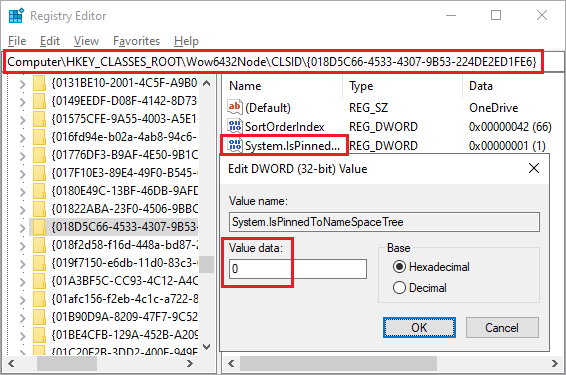 |
| Menghapus OneDrive dari File Explorer di Windows 10 Home |
Peringatan: Registry Editor adalah tool yang ampuh dan kesalahan dapat membuat sistem tidak stabil atau bahkan tidak dapat digunakan. Ini adalah teknik yang cukup sederhana dan selama Anda tetap mengikuti instruksinya, Anda tidak akan memiliki masalah. Karena itu, jika Anda belum pernah berinteraksi dengan Registry, pertimbangkan dulu untuk membaca tentang cara penggunaan Registry Editor, dan buat cadangan Registry dan komputer sebelum melakukan perubahan.
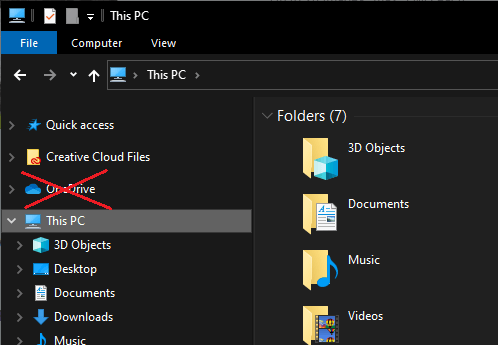

Posting Komentar untuk "Menghapus OneDrive dari File Explorer di Windows 10 Home"